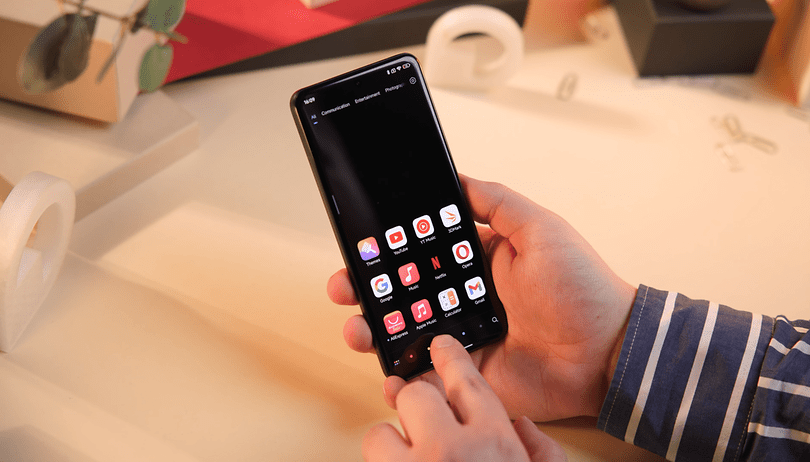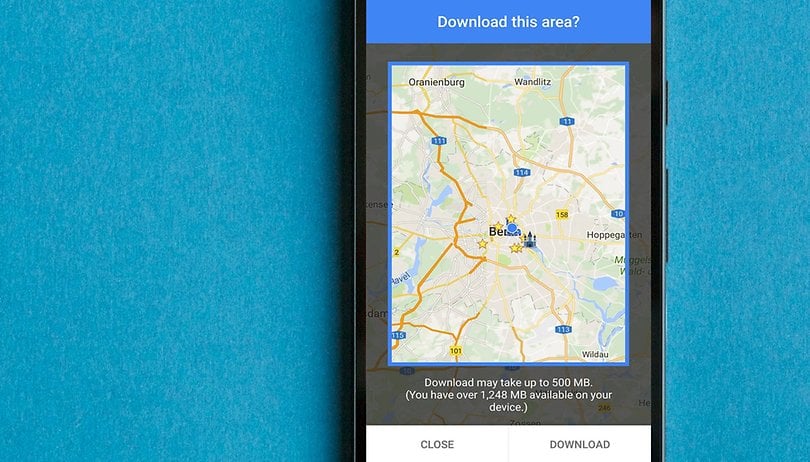A Windows 10 egyszerűen a Windows eddigi legesztétikusabb verziója. Ez a kijelentés sehol sem mutatkozik tisztábban, mint az operációs rendszer gyönyörű háttérképek, témák és háttérképek támogatása.
A legtöbb témát és háttérképet könnyű megtalálni, és más célokra is felhasználni (lásd a következőről szóló cikkünket). hogyan találja meg a háttérképeket a Windows 10 rendszerben).
Van azonban egy olyan képforrás, amelyet nehezebb nyomon követni, ezek a Windows Spotlight képek. Ezek a háttérképek a Bing által válogatott lenyűgöző fotók, amelyek automatikusan letöltődnek a Windows 10-profiljába, és megjelennek a képernyőn, ha profilja zárolva van.
Itt találhatja meg a Windows Spotlight zárképernyő képeit a Windows 10 rendszerben.
A Windows Spotlight engedélyezése
Ahhoz, hogy megtalálja és megszerezze ezeket a gyönyörű háttérképeket a Bing szolgáltatásból, engedélyeznie kell a Windows Spotlightot. Az opció alapértelmezés szerint aktív, de a rendszerbeállítások miatt valamikor megváltozhatott.
Ha nincs aktiválva, a következőképpen teheti meg:
Kattintson a Windows 10 tálcájának keresőmezőjére, és írja be a „lock screen” kifejezést, majd nyomja meg az Enter billentyűt, és elindítja a lezárási képernyő beállításait.

A „Háttér” legördülő menüben több lehetőség közül választhat. Ha a háttér beállítása más, mint a Windows Spotlight, módosítsa azt. Számos más lehetőség is van itt, beleértve azokat a kapcsolókat, amelyekkel az alkalmazások gyors vagy részletes állapotokat jeleníthetnek meg, valamint lehetőséget a Windows asztali hátterének elrejtésére vagy megjelenítésére a bejelentkezési képernyőn.

Egy pontosítás: különbség van a Windows „bejelentkezési képernyője” és a Windows „zárolási képernyője” között. Az itt tárgyalt Windows Spotlight funkció a lezárási képernyőre vonatkozik.
A Spotlight funkciót gyorsan tesztelheti a számítógép zárolásával (billentyűparancs: Windows Key + L). Az internetkapcsolat sebességétől függően eltarthat néhány pillanatig, amíg betöltődik egy új Windows Spotlight kép, mivel a Windowsnak meg kell ragadnia a másolatot a Bing szervereiről. Ha a Spotlight már be van kapcsolva, a Windows a háttérben idő előtt megragadja ezeket a képeket, de előfordulhat némi késés, ha éppen most kapcsolta be a funkciót.

Miközben az új Windows Spotlight háttérképek előnézetét a lezárási képernyőn tekinti meg, időnként megjelenhet egy szövegmező, amely megkérdezi, hogy tetszik-e, amit lát. Vigye az egérmutatót a doboz fölé, vagy koppintson rá, hogy igennel (“Szeretem!”) vagy nemmel (“Nem rajongó”) válaszoljon. A preferencia kiválasztása után a Windows és a Bing ezeket az információkat arra használja fel, hogy az Ön ízlésének megfelelően személyre szabja a jövőbeli képeket, hasonlóan ahhoz, ahogyan a felhasználók értékelhetik az egyéni dalok lejátszási listáit olyan szolgáltatásokban, mint a Pandora vagy az Apple Music.
Hol találhatók a Windows Spotlight zárolási képernyő képei
A Windows Spotlight engedélyezése után különféle képeket kezd gyűjteni. Szóval, hol találod őket a számítógépeden?
A Microsoft nagyon jól elrejti ezeket a képeket, így némi ásással kell elérni őket. Így találhatja meg őket:
- Nyissa meg a Fájlböngészőt (ha nehezen találja, írja be a „File Explorer” kifejezést a keresőmezőbe), és kattintson a Nézet fülre.

- Keresse meg és kattintson a Beállítások elemre a File Explorer szalageszköztárának jobb szélén (lehet, hogy módosítania kell a File Explorer méretét, hogy megtekinthesse). Kattintson a Mappa és keresési beállítások módosítása elemre.

- A megjelenő Mappabeállítások ablakban válassza a Nézet lapot.

- A Speciális beállítások listában kattintson a Rejtett fájlok, mappák és meghajtók megjelenítése gombra.

- Kattintson az Alkalmaz gombra a módosítás mentéséhez, majd kattintson az OK gombra a Mappabeállítások ablak bezárásához.

- A Fájlkezelőben navigáljon a következőhöz: Ez a számítógép > C: > Felhasználók > [Your User Name] > AppData > Helyi > Csomagok > Microsoft.Windows.ContentDeliveryManager_cw5n1h2txyewy > LocalState > Eszközök.

Ezen a ponton egy Assets mappát kell látnia, sok fájllal, minden fájlkiterjesztés nélkül. Ezek a fájlok a Windows Spotlight zárolási képernyőjének képei, amelyek különböző méretben és formátumban szerepelnek.
Ha a Windows Spotlight képek bármelyikét asztali számítógépén vagy laptopján kívánja használni, akkor ezeknek a képeknek asztali méretű változatára lesz szüksége. Ezek általában a legnagyobb fájlméretű képek. Így lehet azonosítani a megfelelő háttérképfájlokat.
- Váltson a Fájlkezelőre Részletek nézetre.

- Győződjön meg arról, hogy a Méret oszlop engedélyezve van, hogy segítsen azonosítani a megfelelő képeket.

Másolja és illessze be a kívánt képeket
Most meg kell értenünk az imént talált adatok zűrzavarát. A fájlok egyedi nevű JPEG képek. Így szerezheti be a fényképeket.
- Válasszon ki egy vagy két fájlt a nagyobb fájlmérettel (általában 400 KB-nál nagyobb).

-
Másolja a kiválasztott fájlokat az asztalra vagy egy másik mappába a számítógépen.

- Keresse meg azt a könyvtárat, ahová a fájlokat beillesztette.
- Jelöljön ki egy fájlt, és nyomja meg az F2 billentyűt a billentyűzeten az átnevezéshez, és adja hozzá a „.jpg” kiterjesztést a végére.

Miután átnevezte a fájlt, és a végéhez hozzáadta a „.jpg” fájlt, képesnek kell lennie a fájlra duplán kattintva megnyitni a Windows Fotókban vagy a kívánt képnézegetőben.

Töltse le a Windows Spotlight képeket egy alkalmazással
A Windows 10 Store néhány olyan alkalmazást tartalmaz, amelyeket kifejezetten Spotlight háttérképek letöltésére és beszerzésére terveztek. Az alkalmazások megkönnyítik a folyamatot minden izgalom és bonyolult lépés nélkül.
Néhány jó lehetőség:
- Reflektorfény Háttérképek Ram6lertől

- Reflektorok Háttérképek a 665 Apps által

Mindkét alkalmazás lehetővé teszi a Spotlight-képek gyors és egyszerű letöltését a Windows 10 rendszerben. Ezek az alkalmazások azonban előfordulhatnak egy kis sikert, vagy hiányozhatnak, így jobb, ha követi a cikkben korábban leírt kézi megoldást.
Használjon webhelyet a Spotlight képek letöltéséhez
Az Windows 10 Spotlight képek A webhelyen több mint 2000 Spotlight kép van archiválva, és naponta újabbak kerülnek hozzáadásra, így ez nagyszerű lehetőség azoknak a felhasználóknak, akik anélkül szeretnének Spotlight képeket letölteni, hogy maguknak kellene elvégezniük a munkát.

Gyakran Ismételt Kérdések
Itt találja a válaszokat a Windows Spotlight Lockscreen képekkel kapcsolatos további kérdéseire.
Hogyan kapcsolhatom ki a Windows Spotlight Lockscreent?
A Windows Spotlight Lockscreen letiltásához kövesse a fenti lépéseket, és válasszon másik hátteret.
Ehhez kövesse ezt az utat: Lezárási képernyő beállításai > Lezárási képernyő > Háttér legördülő menü. Válassza a Kép vagy a Diavetítés lehetőséget.
Testreszabhatom a Spotlight Lockscreent?
Teljesen! Hozzáadhatja vagy eltávolíthatja e-mailjeit, naptárát és egyebeket. Mindössze annyit kell tennie, hogy lépjen a lezárási képernyő beállításaihoz (fent látható), és kattintson az alkalmazásikonokra a háttér legördülő menüjében. Ezután adja hozzá vagy távolítsa el azokat az alkalmazásokat, amelyeket látni szeretne a lezárási képernyőn.
Kiválaszthatja a naptárat, az e-mailt, a Pandorát, az időjárást és egyebeket.
Van más javaslata vagy tippje ezekhez a gyönyörű képekhez? Ha igen, kérjük, ossza meg velünk ötleteit az alábbi megjegyzésekben!